| Excel如何打开百万行及以上的csv,再快速整理、提取出想要的数据? | 您所在的位置:网站首页 › excel表格不能直接打开如何处理 › Excel如何打开百万行及以上的csv,再快速整理、提取出想要的数据? |
Excel如何打开百万行及以上的csv,再快速整理、提取出想要的数据?
|
##Excel如何打开百万行及以上的csv,再快速整理、提取出想要的数据? 大数据时代,百万行及以上数据如何处理?–PowerQuery(PQ)是不错的选择。 通常来讲,百万行数据我们只需要用到其中的一部分,或者只是作统计 excel支持100万行数据,但是用excel打开较大的数据很慢(30M及以上)、超100万行的部分会被截掉、即使打开了操作经常会无响应(特别是带了公式,还没关掉自动计算);或许只能把数据切割后,分次操作。总之,效率很低,无法忍受的低。 简单讲下我自己如何用PQ实现的: 有个csv文件,643M,没法直接打开所以多少万行我也不清楚(╥_╥)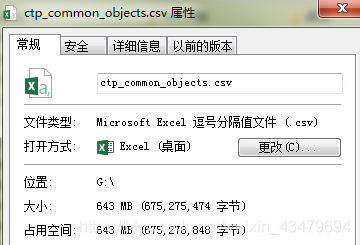 csv加载到PQ中 新建一张空表,PQ导入这个大家伙。 csv加载到PQ中 新建一张空表,PQ导入这个大家伙。 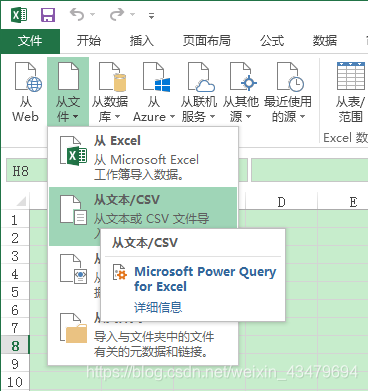 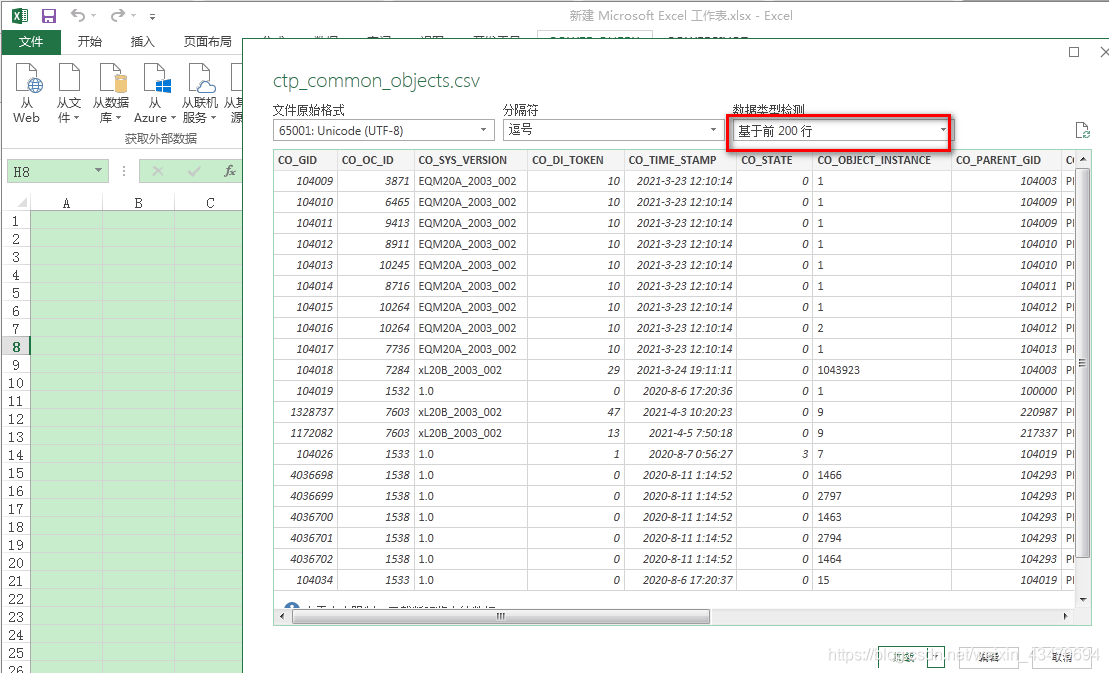
点击编辑,进入编辑界面。 比如,我想要看下CO_OBJECT_INSTANCE列有哪些数据,因为PQ无法加载所有数据,所以对这一列去重复项,那么就可以得到这列有哪些数据。 为了提高速度,右键CO_OBJECT_INSTANCE列,删除其他列; 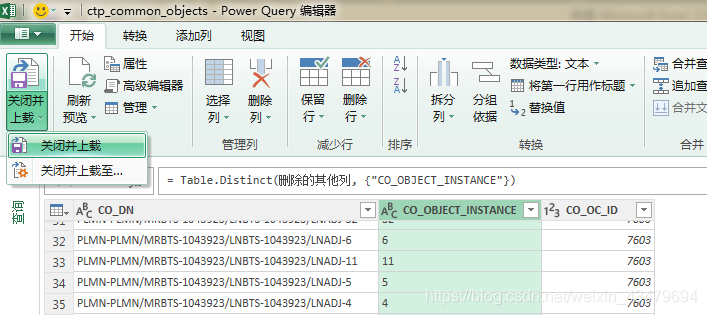 删完重复项,得到16369行。 删完重复项,得到16369行。 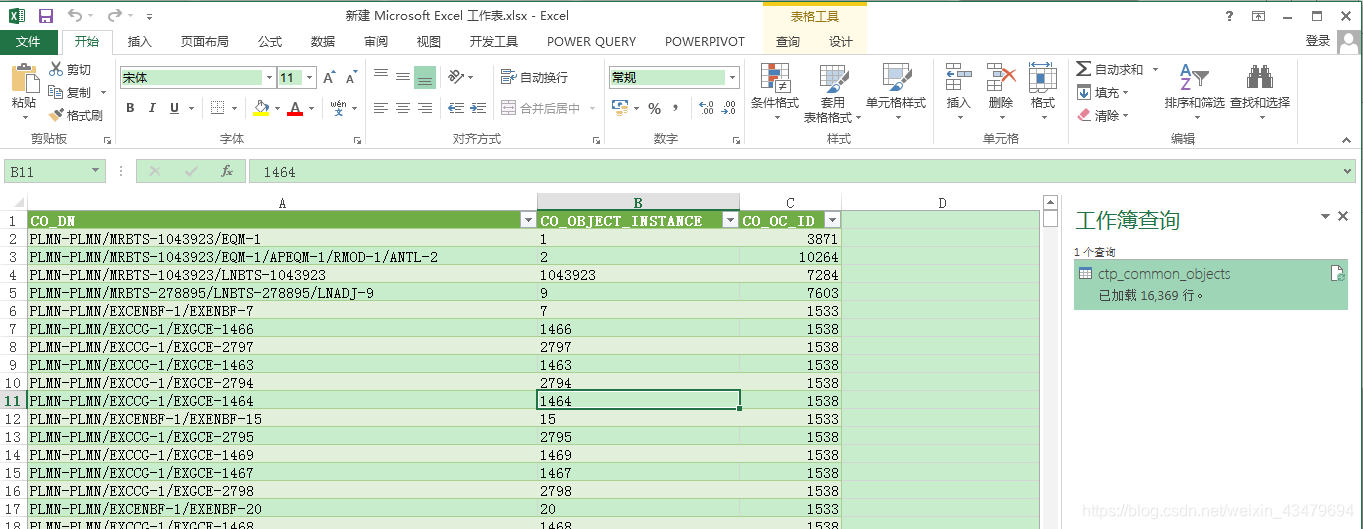 随机抽了几个校验下(464079、279149),里面确实有我想要的数据,而且这一列都是唯一的。 随机抽了几个校验下(464079、279149),里面确实有我想要的数据,而且这一列都是唯一的。  上面的例子,从643M的海量数据里面,提取了符合条件的16369行,总计花费3~4分钟。整体的效率可以说非常高! 上面的例子,从643M的海量数据里面,提取了符合条件的16369行,总计花费3~4分钟。整体的效率可以说非常高!
基于这个数据,我可以再次用PQ查找、整理提取更多相关的数据。同时,可以发现PQ的操作界面和excel很相似,熟悉excel的朋友很快就能上手。 总结 PowerQuery处理数据的过程类似于SQL操作,关联数据源后并不会加载整个文件,而是截取前面一小节数据显示(200行),大文件加载速度也很快。根据这一段显示的数据,我们可以在海量数据中设置各种条件查找、整理、统计,设置条件过程中会校验是否有错;调试通过后关闭上载,PQ就会遍历整个文件,把符合条件的数据摘出来输出到excel中,源数据不改动。当然,源数据中有改动,直接刷新整个查询结果也会更新,它是动态的。 例子里做的各种操作,其实都被翻译成了M语言。通过点选无法实现的操作,可以通过M语言来抽象编写实现进阶操作。 所以,整理大数据的时候,可以考虑使用下PowerQuery。 如果本文帮助有帮助到你,记得鼓励一下哦~(⊙ᗜ⊙) |
【本文地址】
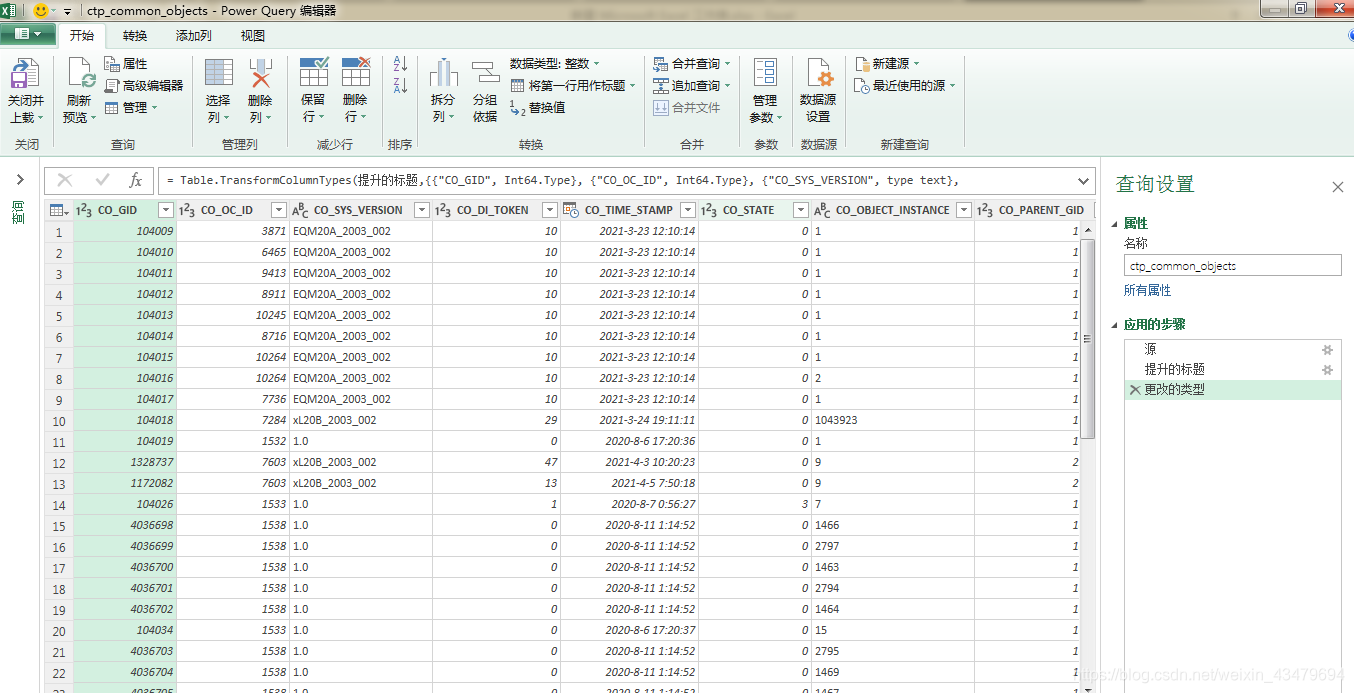 3. PQ中整理
3. PQ中整理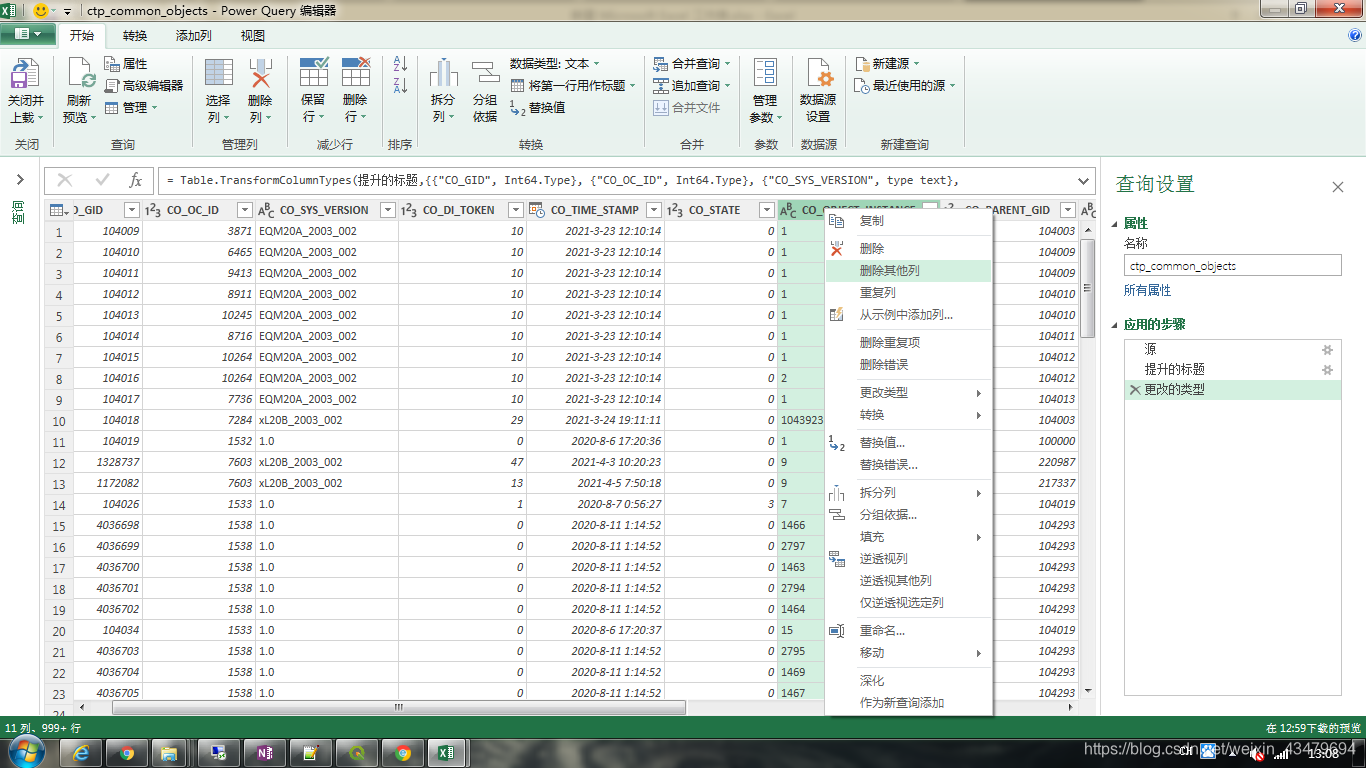 删完了,这样:
删完了,这样: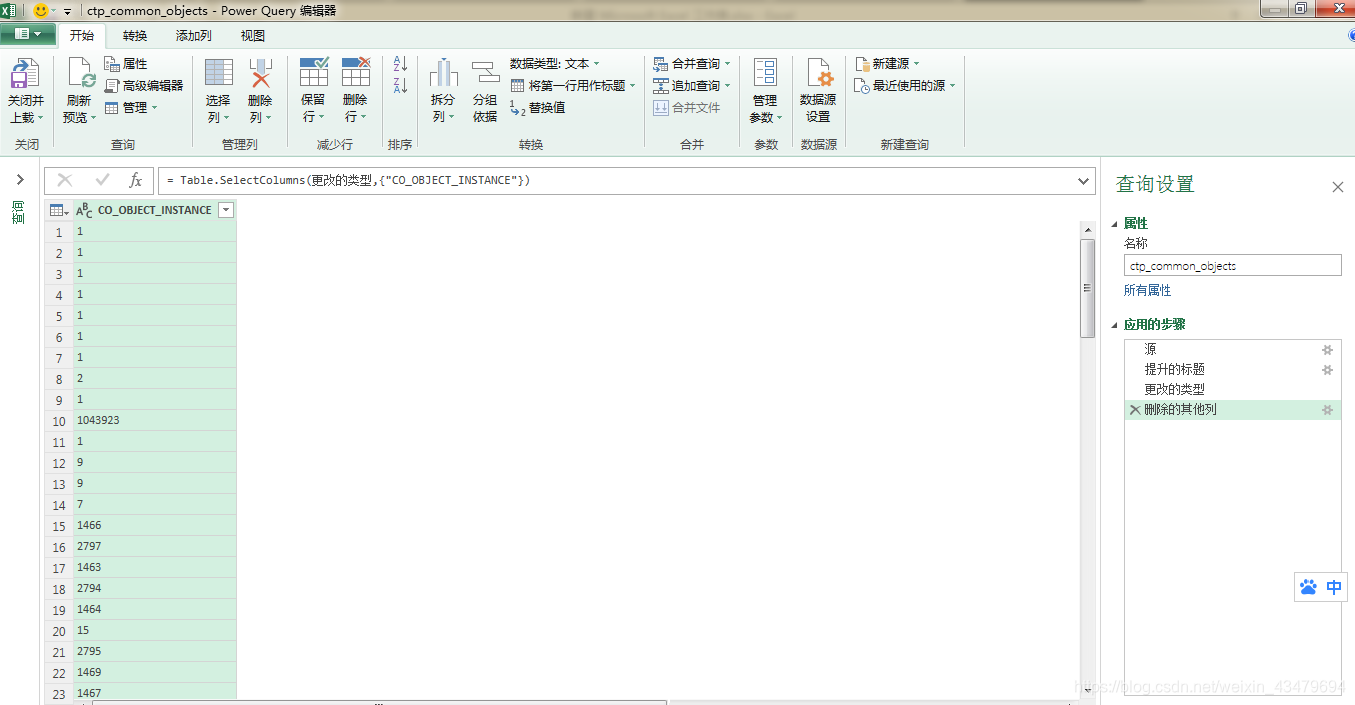 立马我后悔了,突然想起另外还有几列要一起保留;PQ可以悔棋!
立马我后悔了,突然想起另外还有几列要一起保留;PQ可以悔棋! 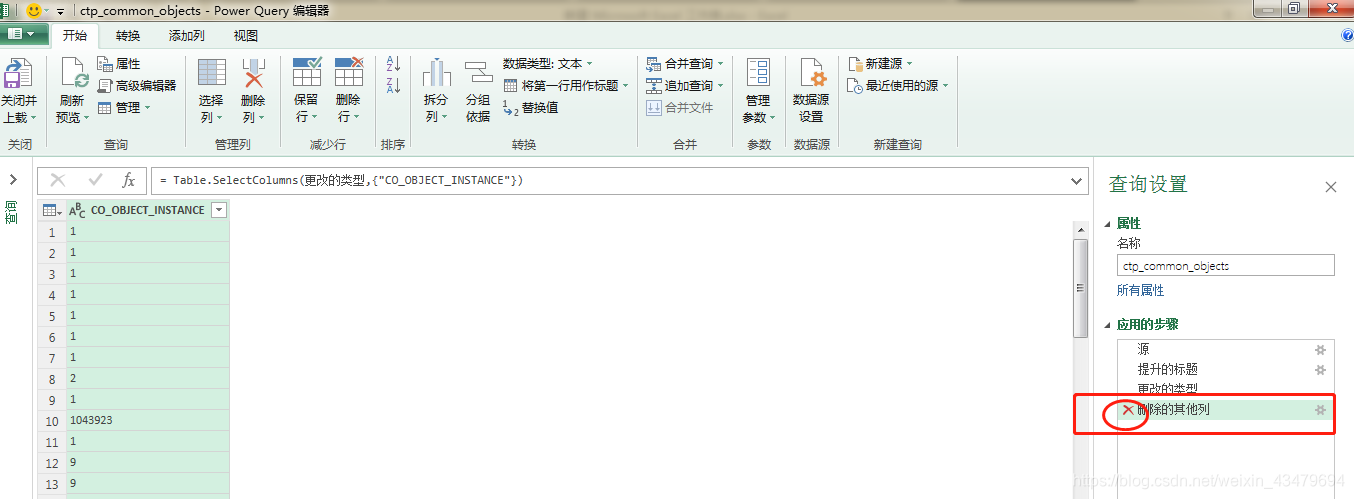
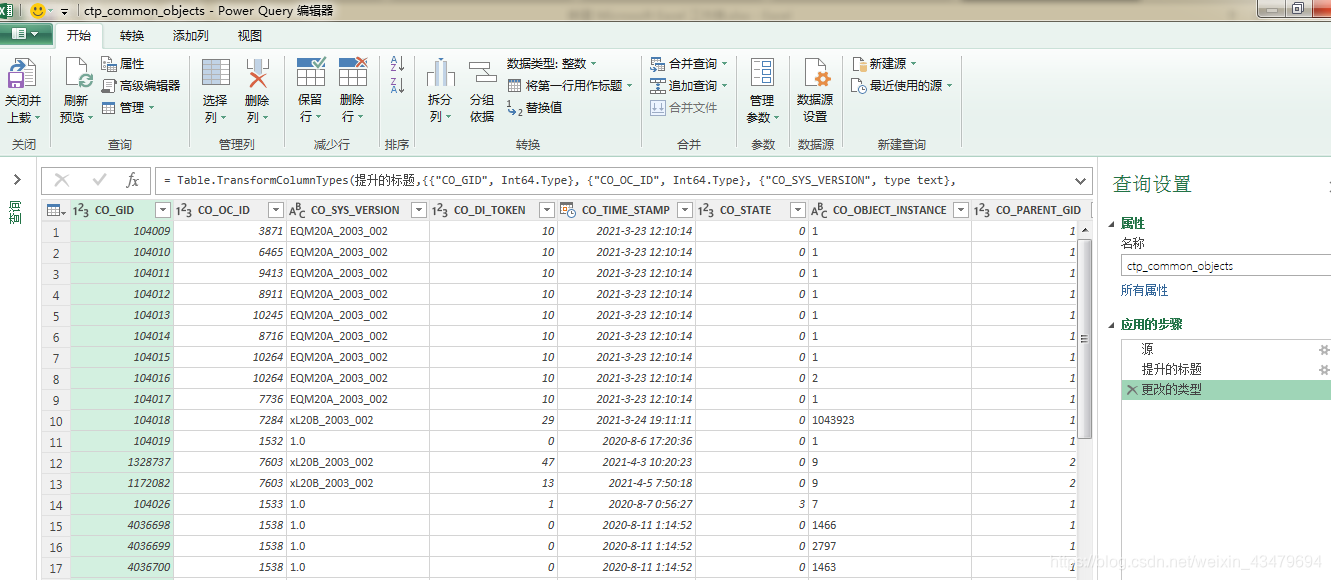 又回来了,这次好好选一下,选了3列,点删除其他列。
又回来了,这次好好选一下,选了3列,点删除其他列。 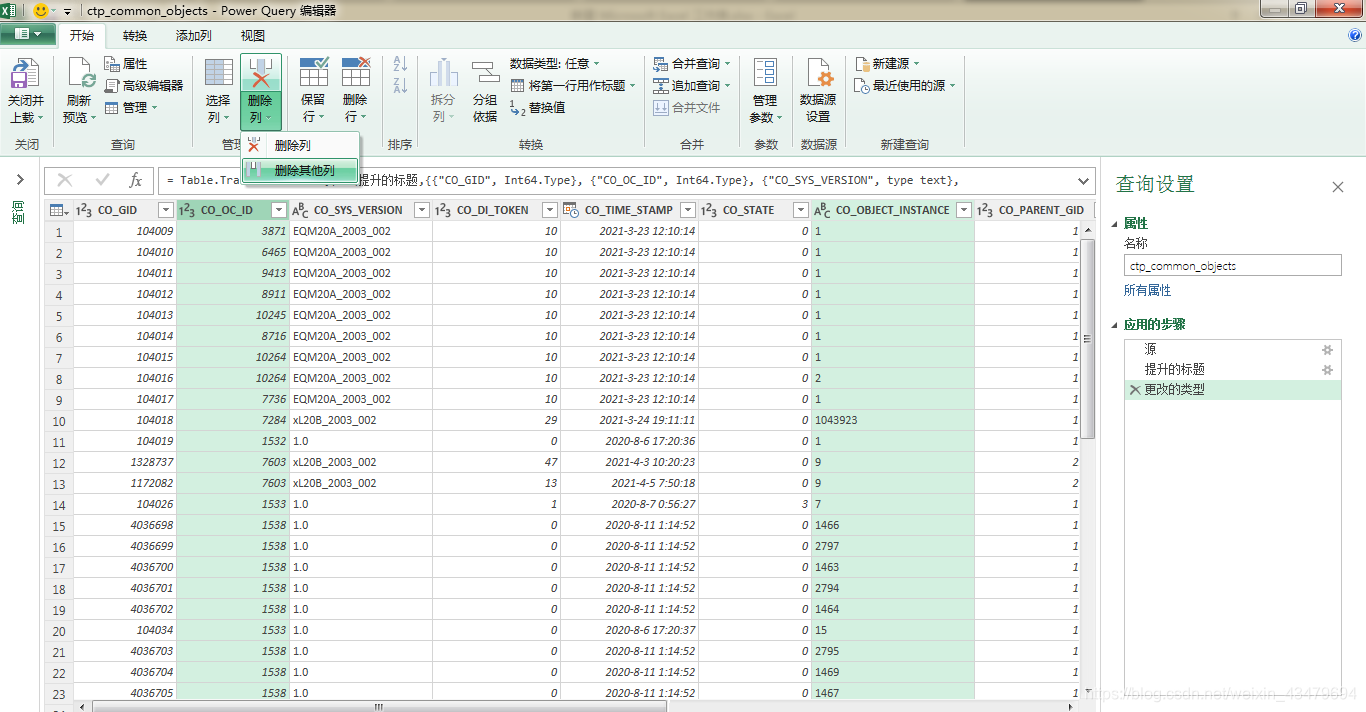
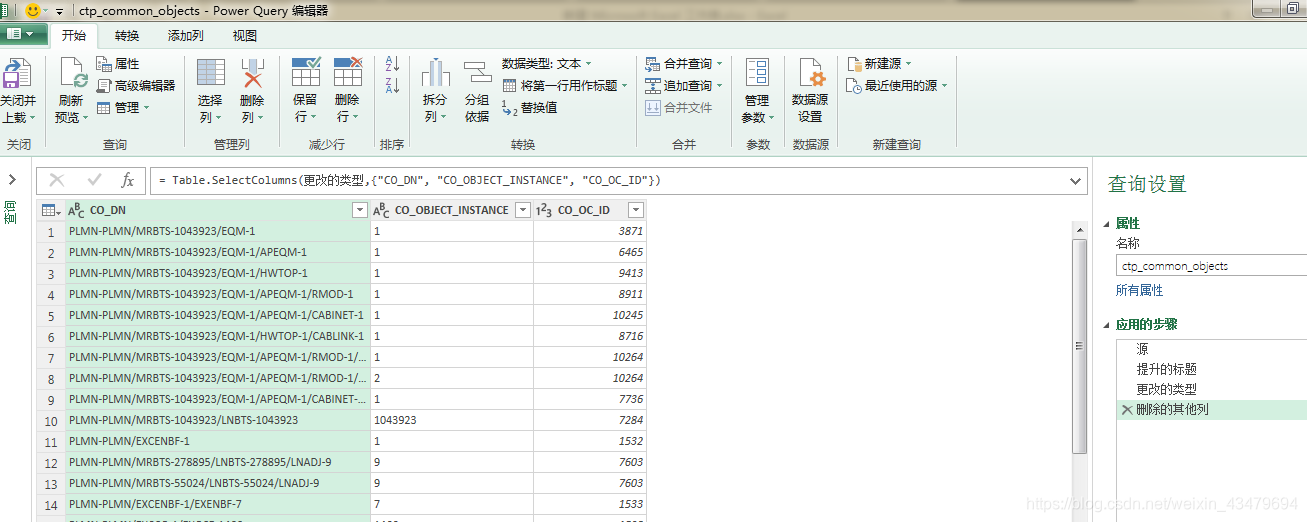 可以了,下一步。 右键CO_OBJECT_INSTANCE列,删除重复项。
可以了,下一步。 右键CO_OBJECT_INSTANCE列,删除重复项。 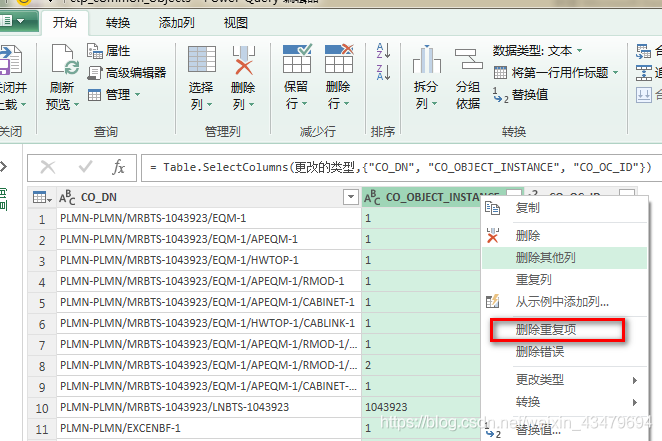
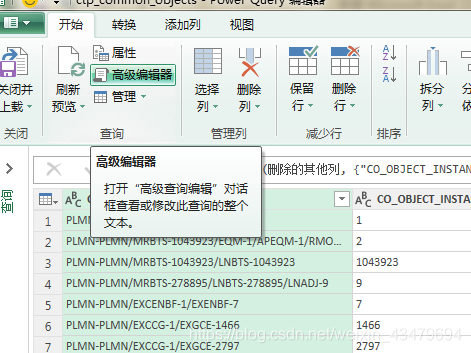
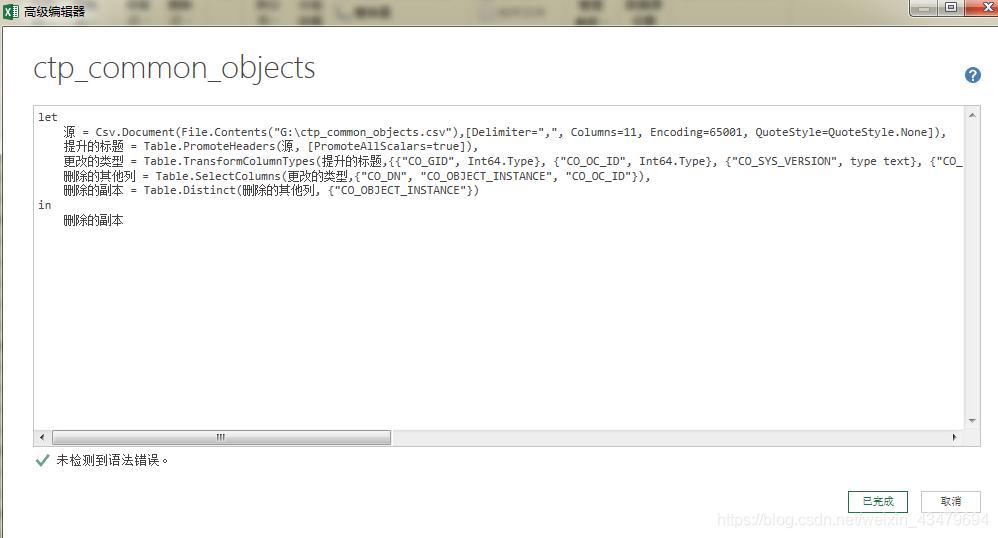 PQ支持的多种数据源,甚至可以连数据库。多表或多数据源直接可以合并查询(高级版vlookup),方便快捷。支持sql语句查询!
PQ支持的多种数据源,甚至可以连数据库。多表或多数据源直接可以合并查询(高级版vlookup),方便快捷。支持sql语句查询!